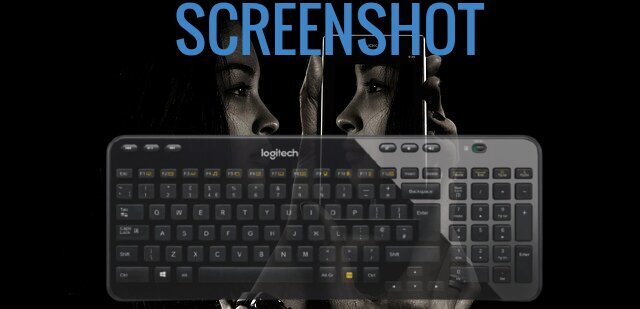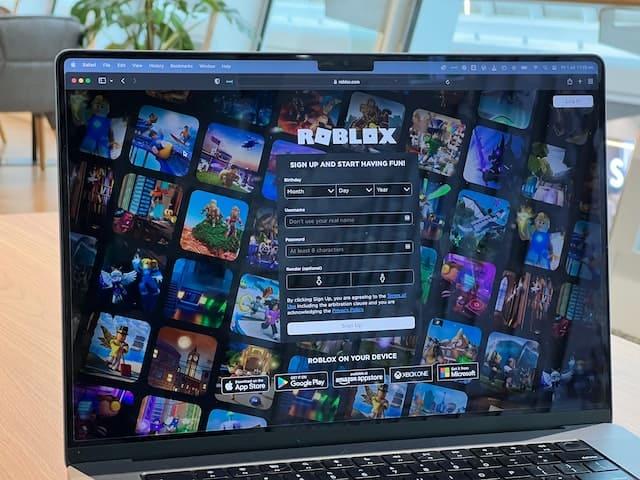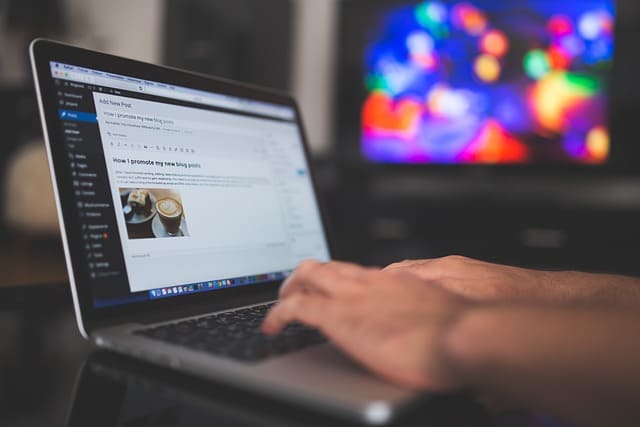Zoom: funziona il video ma non si sente l’audio, Tutte le soluzioni qui!
Quando partecipi a una riunione su Zoom e funziona il video ma non si sente l’audio di Zoom, può essere davvero frustrante. In questo articolo ti spieghiamo in modo semplice cosa controllare e come risolvere.
Controlla il volume del tuo dispositivo
Spesso il problema è banale: il volume del computer o del telefono è abbassato o silenziato. Se funziona il video ma non si sente l’audio di Zoom, alza il volume o prova con un altro dispositivo audio (cuffie o altoparlanti esterni).
Si vede il video ma l’audio non funziona Verifica le impostazioni audio di Zoom…
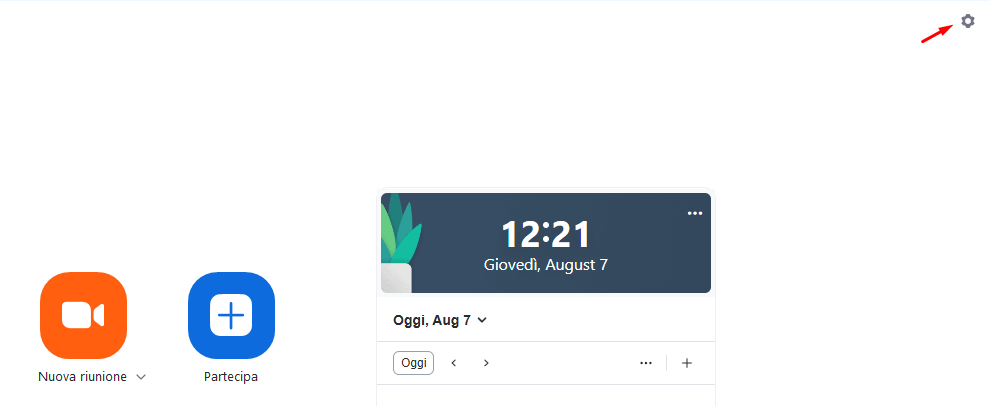
Apri Zoom, clicca sull’icona dell’ingranaggio (in alto a destra) e vai su “Audio”. Fai il test del microfono e dell’altoparlante. Se funziona il video ma non si sente l’audio di Zoom, potresti aver selezionato il dispositivo sbagliato.
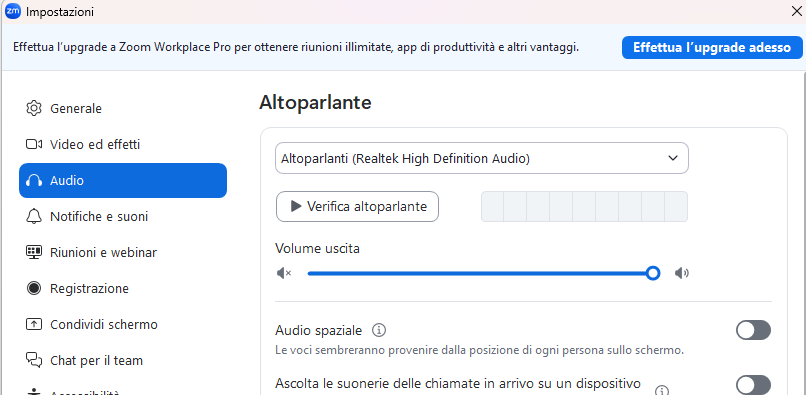
Hai cliccato su “Unmute”?
Sei in riunione e vedi tutti, ma non si sente l’audio di Zoom? Controlla di non avere il microfono disattivato. Se il microfono è barrato, clicca su “Attiva audio”.
Prova a riavviare Zoom o il dispositivo
A volte basta un semplice riavvio. Chiudi Zoom, riavvia il computer o lo smartphone, e rientra nella riunione. Se ancora sussiste il problema, passa al punto successivo.
Aggiorna l’app Zoom
Un’app non aggiornata può dare problemi. Vai nello store o sul sito ufficiale di Zoom e scarica l’ultima versione.
Controlla i permessi audio del dispositivo
Su computer o smartphone, Zoom potrebbe non avere i permessi per usare microfono e altoparlanti. Vai nelle impostazioni del sistema e assicurati che Zoom possa accedere all’audio.
Si vede il video ma l’audio non funziona prova i passaggi seguenti….
PC – Windows 10 / 11
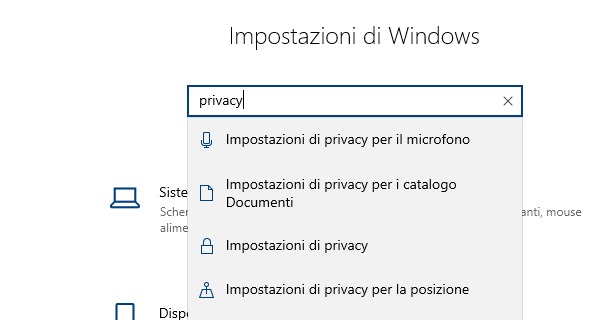
Durante l’uso di un’app (browser o app desktop)
- La prima volta che un’app (es. Teams, Zoom, browser) tenta di usare microfono o webcam, Windows o il browser ti chiederà di consentire l’accesso.
- Clicca “Consenti” o “Allow” quando richiesto.
Impostazioni manuali (Windows Settings)
- Vai su Start > Impostazioni.
- Clicca su Privacy e sicurezza.
- Scorri verso il basso fino a Autorizzazioni app:
- Clicca su Fotocamera:
- Attiva Accesso alla fotocamera per questo dispositivo.
- Attiva Consenti alle app di accedere alla fotocamera.
- Clicca su Microfono:
- Attiva Accesso al microfono per questo dispositivo.
- Attiva Consenti alle app di accedere al microfono.
- Clicca su Fotocamera:
- Verifica che l’app specifica (es. Chrome, Zoom, Teams) sia abilitata.
Se usi il browser, anche il browser stesso ti chiederà il permesso: verifica le impostazioni interne del browser (es. in Chrome: Impostazioni > Privacy e sicurezza > Impostazioni sito).
Mac – macOS (10.15 Catalina e successivi)
Durante l’uso di un’app
- Al primo utilizzo, macOS mostrerà un messaggio come: “L’app Zoom desidera accedere alla fotocamera / al microfono”
- Clicca “OK” per concedere l’accesso.
Impostazioni manuali (Preferenze di Sistema)
- Vai su Menu Apple > Impostazioni di sistema (o Preferenze di Sistema su versioni precedenti).
- Vai su Privacy e sicurezza.
- Seleziona Microfono:
- Spunta l’app a cui vuoi concedere l’accesso.
- Seleziona Fotocamera:
- Spunta anche qui l’app desiderata.
Se l’opzione è disattivata, potresti dover cliccare sul lucchetto in basso a sinistra ed inserire la password di sistema per apportare modifiche.
Riavvio richiesto
In alcuni casi (soprattutto su Mac), potrebbe essere necessario chiudere e riaprire l’app dopo aver modificato le autorizzazioni.
Smartphone/Tablet Android
Durante l’uso di un’app:
- Apri l’app che richiede accesso a microfono o fotocamera.
- Quando viene richiesto, tocca “Consenti” o “Consenti solo durante l’uso dell’app”.
- Può apparire una richiesta per ciascuna autorizzazione (microfono e fotocamera).
In seguito (modifica manuale nelle impostazioni):
- Vai su Impostazioni.
- Tocca App o App e notifiche (dipende dal modello).
- Seleziona l’app desiderata.
- Tocca Autorizzazioni.
- Tocca Microfono → seleziona Consenti.
- Tocca Fotocamera → seleziona Consenti.
Se l’app non appare in elenco, potresti dover toccare Vedi tutte le app.
Su iOS (iPhone / iPad)
Durante l’uso di un’app:
- Apri l’app.
- Quando viene richiesto l’accesso a fotocamera o microfono, tocca “Consenti”.
In seguito (modifica manuale nelle impostazioni):
- Vai su Impostazioni.
- Scorri verso il basso e seleziona l’app.
- Attiva le levette per:
- Microfono
- Fotocamera
Oppure:
- Vai su Impostazioni > Privacy e sicurezza.
- Tocca Microfono → attiva per l’app desiderata.
- Tocca Fotocamera → attiva per l’app desiderata.
Attenzione alla privacy!
- Dai accesso solo ad app di cui ti fidi.
- Puoi revocare il consenso in qualsiasi momento seguendo i passaggi sopra.
- Alcune app richiedono queste autorizzazioni per funzionare correttamente (es. Zoom, WhatsApp, Instagram).
Si vede il video ma l’audio non funziona? Prova con un altro dispositivo
Se nessuna delle soluzioni ha funzionato prova ad accedere da un altro computer o telefono. Se lì funziona, il problema è nel tuo dispositivo.
Attenzione!! Per scaricare Zoom usare solo il link del sito ufficiale(LINK)
LEGGI ANCHE
- Come scaricare Zoom: guida facile per tutti
- Come scaricare mp3 da youtube gratis
- I Migliori Software Gratis Open Source da scaricare Gratis
- Hai ancora dubbi su come scaricare i giochi dell’Xbox online, sulle card Live e Pass e sulle loro compatibilità?
- Come Google Utilizza l’Intelligenza Artificiale per Combattere le Ultime Truffe: Chrome Potenzia la Sicurezza Anti Truffe con Gemini Nano
- Truffa SMS da 18.000 Euro: Il Tribunale Condanna Poste Italiane a Risarcire il Cliente